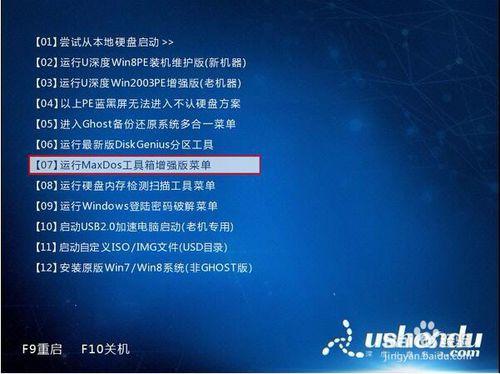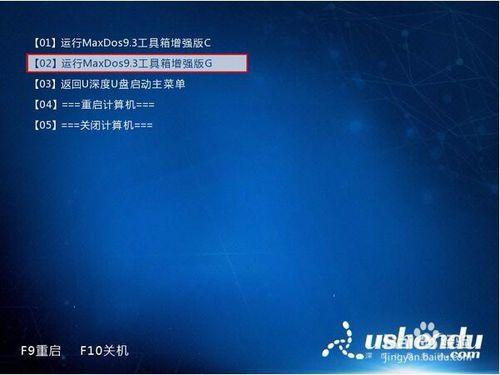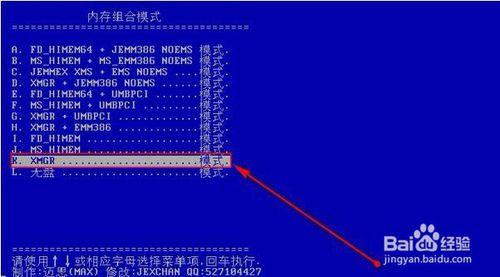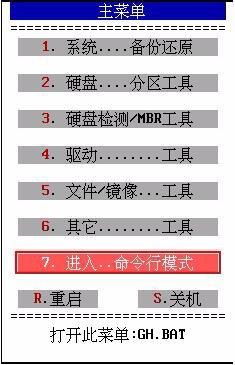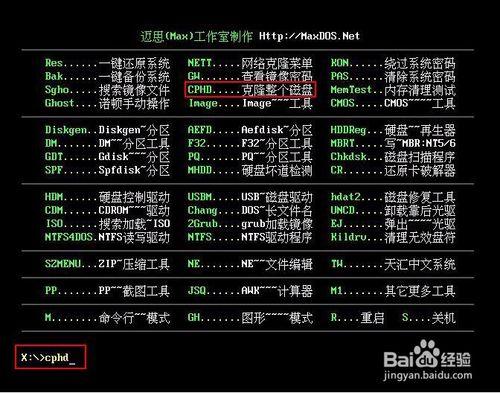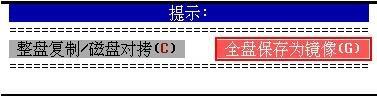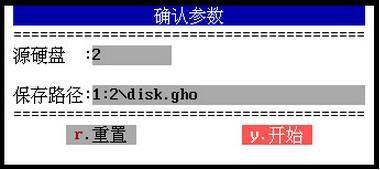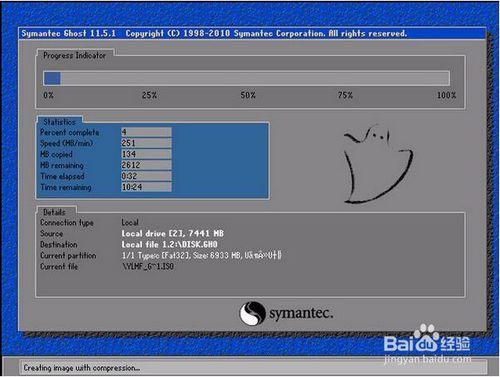硬盤是計算機的主要存儲數據設備,每次我們需要要備份文件時,大家應該想到的是找一個足夠大空間的硬盤,然後把需要的文件拷進去,但是這種方法比較耗時間。
方法/步驟
將製作完成u深度u盤啟動盤連接至電腦,重啟電腦等待出現開機畫面時按下啟動快捷鍵進入啟動項窗口,選擇【07】運行MaxDos工具箱增強版菜單,按回車鍵確認,如下圖所示:
繼續選擇【02】運行MaxDos9.3工具箱增強版G,按回車確定,如下圖所示:
在新界面中移動鍵盤上的方向鍵選擇“K.XMGR”模式,按回車鍵確認,如下圖所示:
在“主菜單”界面中選擇7.進入命令行模式,回車鍵進入,如下圖所示:
在dos界面中,輸入“cphd”,按回車鍵確定,如下圖所示:
隨後出現新界面,選擇“全盤保存為鏡像(G)”,按回車鍵確定,如下圖所示:
系統會檢測電腦是否存在多個硬盤,有則會彈出選擇窗口,我們選擇好需要備份的硬盤,按回車鍵即可,如下圖所示:
回車後我們還需選擇備份鏡像文件存放的位置,因為都是同一個顯示界面,大家需要注意操作(與步驟7中選擇的磁盤不能相同),如下圖所示:
此時還會出現選擇分區的選項,我們選擇一個空間較大的分區即可,如下圖所示:
隨後彈出確認窗口,選擇“y.開始”,進行硬盤鏡像備份,如下圖所示:
工具開始進行全盤存為鏡像文件的工作,我們只需完成即可,如下圖所示: